亲爱的读者朋友们,你是否也有过这样的烦恼:Skype账户和微软账户绑在一起,结果绑错了,现在想解除关系却一头雾水?别急,今天我就来给你详细讲解一下如何轻松解除Skype与微软账户的绑定,让你重获自由!
一、绑定背后的故事

你知道吗,自从Windows 8时代开始,安装Skype的时候就会默认要求绑定微软账户。这本来是为了方便用户管理账户和享受更多服务,但有时候,事情并不总如我们所愿。比如,你可能不小心绑定了错误的Skype账户,或者想要将账户恢复到原始状态。那么,如何解除这种绑定呢?
二、解除绑定大法
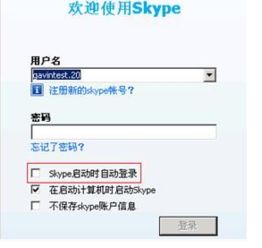
1. 登录Skype支持页面
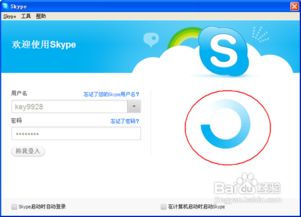
首先,你需要登录Skype的支持页面。打开浏览器,输入https://support.skype.com/en/,然后点击右上角的“Sign in”(登录)按钮。
2. 进入账户设置页面
登录后,你会看到页面下端的“Account settings”(账户设置)链接,点击它进入账户设置页面。
3. 找到Linked accounts设置入口
在账户设置页面,你会看到一个名为“Linked accounts”(绑定账户)的设置入口。这里就是我们要操作的地方。
4. 解除绑定
如果你有绑定账户,那么在绑定账户的右侧会显示“Unlink”(解除绑定)的选项。点击它,然后按照页面提示完成操作,恭喜你,Skype与微软账户的绑定关系已经解除!
三、注意事项
1. 小心谨慎
在解除绑定之前,请确保你已经确认了绑定的账户信息,以免误操作导致不必要的麻烦。
2. 支付Skype点数
如果你在解除绑定之前创建了新的Skype账户,那么在解除绑定操作完成后,你可能会丢失支付的Skype点数,甚至可能丢失添加至Skype的联系人。所以,在操作之前,请务必做好备份。
3. 解除绑定次数限制
虽然Skype方面没有明确指出接受解除绑定请求限制的具体数字,或者是一段时间后可以再次进行解除绑定,但当你达到这个限制以后,想要再次进行账号的绑定解除,就只能联系Skype的客服了。
四、
通过以上步骤,相信你已经学会了如何解除Skype与微软账户的绑定。现在,你可以自由地使用Skype,享受它带来的便利和乐趣了。希望这篇文章能帮助你解决问题,如果你还有其他疑问,欢迎在评论区留言,我会尽力为你解答。祝大家生活愉快!
